Win7更换回收站图标方法
【最新】Win7隐藏桌面回收站图标的方法-word范文模板 (1页)

【最新】Win7隐藏桌面回收站图标的方法-word范文模板
本文部分内容来自网络整理,本司不为其真实性负责,如有异议或侵权请及时联系,本司将立即删除!
== 本文为word格式,下载后可方便编辑和修改! ==
Win7隐藏桌面回收站图标的方法
回收站的功能是什么?就是储存删除的文件,一般情况下用处不大,只有想要找回删除的文件,可以翻找回收站来找回,其他的时候我们一般用不到,尤
其是现在很多人直接在系统中删除文件,不用保存到回收站中,为了节约C盘
的空间,所以现在回收站对于我们来说可有可无。
还有就是一些强迫症患者想
要保存自己的桌面简洁,回收站看着很碍眼,要把它移除。
下面小编来教大家
一招来隐藏回收站图标,让人看不到回收站的图标显示。
1.首先,需要返回到win7旗舰版电脑的传统桌面位置,在桌面,找到一个空白处,点击鼠标右键,在下滑菜单中,选择个性化选项。
2.在打开的Win7旗舰版电脑的个性化设置窗口中,点击左侧菜单中的更改桌面图标。
3.之后,就会弹出如下图中所示的窗口了,可以看到,一般来说门下面的
几个主要的选项都是被勾选上的,只需要将自己不需要的图标,如回收站图标,选项前面的勾去掉,然后点击确定保存就可以了。
这种方法可以隐藏回收站的图标,在想要它出现的时候也可以设置让它现身,还是很方便的,有上述困扰的小伙伴可以试试此方法,很实用的哦!。
win7文件夹都改成中等图标方法

Win7 所有文件夹都改成中等图标方法
通常,装好win7后,所有文件夹的图标查看方式都是默认的详细(如图1),但是不是每个人都喜欢这样的方式,虽然这样的方式很方便某些人的使用,但是好看的win7文件夹图标不久是浪费了吗?呵呵,怎么一次性
改过来呢?
是不是想变成图二的方式呢,看起来是不是好看多了,尤其是对大屏幕的电脑来说,何乐而不为呢?
图二
如果右键查看方式只对当前有用,怎么办呢?
方法如下:
一.先用快捷方式,将任意的文件夹下调整成图二形式。
然后按图
三操作。
如何让回收站显示在桌面上
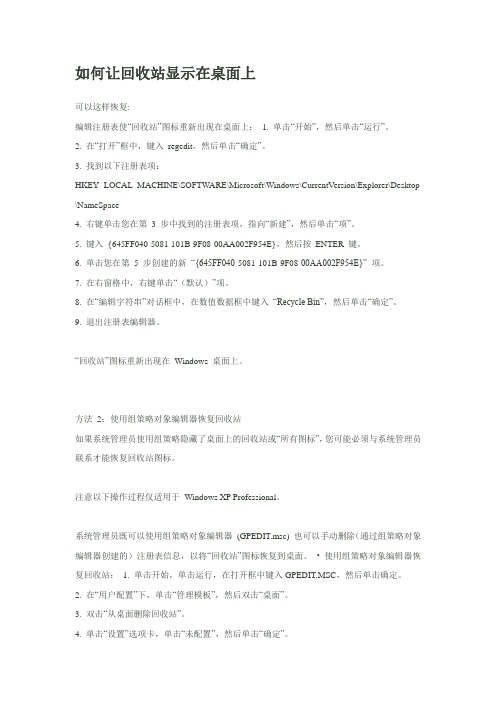
如何让回收站显示在桌面上可以这样恢复:编辑注册表使“回收站”图标重新出现在桌面上: 1. 单击“开始”,然后单击“运行”。
2. 在“打开”框中,键入regedit,然后单击“确定”。
3. 找到以下注册表项:HKEY_LOCAL_MACHINE\SOFTWARE\Microsoft\Windows\CurrentVersion\Explorer\Desktop \NameSpace4. 右键单击您在第3 步中找到的注册表项,指向“新建”,然后单击“项”。
5. 键入{645FF040-5081-101B-9F08-00AA002F954E},然后按ENTER 键。
6. 单击您在第5 步创建的新“{645FF040-5081-101B-9F08-00AA002F954E}” 项。
7. 在右窗格中,右键单击“(默认)”项。
8. 在“编辑字符串”对话框中,在数值数据框中键入“Recycle Bin”,然后单击“确定”。
9. 退出注册表编辑器。
“回收站”图标重新出现在Windows 桌面上。
方法2:使用组策略对象编辑器恢复回收站如果系统管理员使用组策略隐藏了桌面上的回收站或“所有图标”,您可能必须与系统管理员联系才能恢复回收站图标。
注意以下操作过程仅适用于Windows XP Professional。
系统管理员既可以使用组策略对象编辑器(GPEDIT.msc) 也可以手动删除(通过组策略对象编辑器创建的)注册表信息,以将“回收站”图标恢复到桌面。
• 使用组策略对象编辑器恢复回收站:1. 单击开始,单击运行,在打开框中键入GPEDIT.MSC,然后单击确定。
2. 在“用户配置”下,单击“管理模板”,然后双击“桌面”。
3. 双击“从桌面删除回收站”。
4. 单击“设置”选项卡,单击“未配置”,然后单击“确定”。
• 使用注册表编辑器恢复回收站:1. 单击“开始”,然后单击“运行”。
2. 在“打开”框中,键入regedit,然后单击“确定”。
win7如何替换桌面图标

win7如何替换桌面图标WIN7中桌面图标用久了想换别的图标,怎么办呢?win7如何替换桌面图标呢?接下来大家跟着小编一起来了解一下win7替换桌面图标的解决方法吧。
win7替换桌面图标方法一一、获取对C:\Windows\System32\imageres.dll 的管理员所有权imageres.dll 是Windows系统文件,对其进行删除、覆盖、改名、移动等操作时,必须先获取针对该文件的管理员和所有权权限——1、首先打开魔方(官方下载网站),点击上面的美化来运行魔方美化大师;2、点击美化大师上面的右键菜单定制;3、点击左侧的添加右键菜单项目;4、勾选管理员取得所有权(文件、文件夹);5、点击应用;步骤如下图所示——这样,在任何文件和文件夹上面点击鼠标右键时,右键菜单最上面就多了一个菜单项——“管理员取得所有权”。
6、在C:\Windows\System32\ 下,在imageres.dll 文件上点击鼠标右键,点击菜单里的“管理员取得所有权”,如下图所示——7、这时会弹出一个运行命令行的UAC系统提示对话框,点“是”即可。
这样就完成了对imageres.dll 的管理员所有权获得,上面的步骤,对任何系统文件或者其他文件、文件夹都有效。
如果不喜欢右键菜单里面有这个获取所有权的菜单项,再到魔方里面把那个项目勾选掉即可。
二、用自己或者第三方他人制作好的imageres.dll 文件替换掉系统原来的软媒会随后发布第三方的imageres.dll文件,让大家看下替换后的效果,150个以上的系统图标都被换掉,这种感觉还是无与伦比的。
自己的电脑,当然要和别人的不同了:)在获取完所有权后,可以把第三方的imageres.dll 复制到c:\windows\system32 文件夹下了。
win7回收站图标不见了的解决办法

win7回收站图标不见了的解决办法篇一:解决win7回收站不见的问题回收站不见了怎么办?有时候不知道什么原因电脑桌面上的回收站图标没了,回收站不见了,这应该怎么办?如何处理,这里本站教大家解决这个问题,共7个方法方法1.你可能是把回收站隐藏了:开始--运行输入regedit,打开电脑注册表,找到1)HKEY_CURRENT_USER\Software\Microsoft\Windows\CurrentVersion\Policies\ NonEnum(没有该项则新建)在该项下新建一个DWORD值,并命名为{645FF_0-5_1-1_B-9F_-_AA_2F954E},修改其参数为1即可;2)HKEY_LOCAL_MACHINE\SOFTWARE\Microsoft\Windows\CurrentVersion\E_plor er\Desktop\NameSpace 将{645FF_0-5_1-1_B-9F_-_AA_2F954E}项删除后重新登录后生效.方法2.点任务栏属性-- 开始菜单切换开始菜单和经典菜单连续切换 OK方法 3.运行组策略,具体方法是:单击〝开始〞\\运行〞,在〝打开〞框中键入〝gpedit.msc〞,然后〝确定〞;2.在〝用户配置〞下,单击〝管理模板〞,然后双击〝桌面〞;3.双击〝从桌面删除回收站〞;4.单击〝设置〞选项卡,选〝已禁用〞,然后单击〝确定〞按钮.我也用了 ,没有用还有 1.单击〝开始〞\〝运行〞,在〝打开〞中键入〝regedit〞,运行注册表编辑器;2.依次展开注册表至:HKEY_CURRENTUSER\Software\Microsoft\Windows\CurrentVersion\E_plorer\HideDe sktopIcons\NewStartPanel; 3.在右窗格中,右键单击〝 645FF_0-5_1-1_B-9F_-_AA_2F954E 〞DWORD值,然后选择〝修改〞; 4.在〝数值数据〞框中,键入数值〝0〞,然后单击〝确定〞;方法 4.在桌面新建一个文件夹. 将其重命名为〝回收站.{645ff_0-5_1-1_b-9f_-_aa_2f954e}〞即可.(引号内)方法5.用注册表办法解决:1). 单击〝开始〞,然后单击〝运行〞.2). 在〝打开〞框中,键入 regedit,然后单击〝确定〞.3). 找到以下注册表项:HKEY_LOCAL_MACHINE\SOFTWARE\Microsoft\Windows\CurrentVersion\E_plorer \Desktop\NameSpace4). 右键单击您在第 3 步中找到的注册表项,指向〝新建〞,然后单击〝项〞.5). 键入 {645FF_0-5_1-1_B-9F_-_AA_2F954E},然后按 ENTER 键.6). 单击您在第 5 步创建的新〝{645FF_0-5_1-1_B-9F_-_AA_2F954E}〞项.7). 在右窗格中,右键单击〝(默认)〞项.8). 在〝编辑字符串〞对话框中,在数值数据框中键入〝Recycle Bin〞,然后单击〝确定〞.9). 退出注册表编辑器.方法6. 新建一个记事本,输入以下内容[.ShellClassInfo]CLSID={645FF_0-5_1-1_B-9F_-_AA_2F954E}另存为文件名为desktop.ini,保存类型为所有文件.然后在D盘新建一个文件夹,例如qq,然后把desktop.ini这个文件复制到qq文件夹下,最后,在开始- 运行- 输入命令cmd,输入命令如:attrib d:\qq +s +r (注意路径d:\qq) 回车即可见qq文件夹变为回收站图标,然后只要把图标移到桌面,重命名为回收站就行了.方法7.双击我的电脑,工具- 文件夹选项- 查看- 高级设置:显示系统文件夹的内容和隐藏受保护的系统文件{去勾},然后将其选中,显示所有文件和文件夹.可以看见了在回收站图标没了,回收站不见了是用以上7个方法一般就能轻松的解决!这个不是什么大的难题!篇二:WIN7如何调出回收站图标桌面点击右键,选择个性化,点击更改桌面图标,把回收站前面的勾勾上.别的系统的话试试下面的方法:1.单击开始运行,在打开中键入regedit,运行注册表编辑器;2.依次展开注册表至:HKEY_CURRENT_USERSoftwareMicrosoftWindowsCurrentVersionE_plorerHideDesktopIconsNew StartPanel;3.在右窗格中,右键单击645FF_0-5_1-1_B-9F_-_AA_2F954E DWORD值,然后选择修改;4.在数值数据框中,键入数值0,然后单击确定;5.退出注册表编辑器.如果上述过程无济于事,可再在HKEY_LOCAL_MACHINESOFTWAREMicrosoftWindowsCurrentVersionE_plorerDesktopNameSpace 注册表项下,新建一个名为645FF_0-5_1-1_B-9F_-_AA_2F954E的注册表项,然后右键单击新建的注册表项,再在右窗格中双击(默认)项,在数值数据框中键入Recycle Bin,单击确定.篇三:WINDOWS7桌面回收站图标隐藏起来的操作方法1.首先,需要返回到win7旗舰版电脑的传统桌面位置,在桌面,找到一个空白处,点击鼠标右键,在下滑菜单中,选择个性化选项.2.在打开的Win7旗舰版电脑的个性化设置窗口中,点击左侧菜单中的更改桌面图标.3.之后,就会弹出如下图中所示的窗口了,可以看到,一般来说门下面的几个主要的选项都是被勾选上的,只需要将自己不需要的图标,如回收站图标,选项前面的勾去掉,然后点击确定保存就可以了.通过上面的讲述,隐藏回收站图标,也是要进行右键单击个性化选项 mdash; mdash;更改桌面图标 mdash; mdash;隐藏回收站图标简单的三个步骤的.如果大家也觉得回收站放在桌面很碍事的话,可以根据上面的讲述一步一步的设置就ok了的.当然你要有更好的方法,也可以与我们共同分享讨论的.。
Win7美化攻略:替换imageres_dll,图标全变样

Win7美化攻略:替换imageres.dll,图标全变样玩Windows 系统的老鸟们都清楚,Windows 系统自己的默认图标(回收站、计算机、控制面板等等),都保存在系统盘(一般是C盘)的Windows/System32 文件夹里面的一些DLL文件里面——imageres.dll、shell32.dll 和moricons.dll 等几个系统文件。
在进入了Vista和Win7时代,moricons.dll 被人淡忘,例如里面的图标都是很古老的风格了,新的系统已经用不上这里面的图标了——而在shell32.dll 里面,保存着Windows XP时代所常用到的图标——进入了Vista和Win7时代后,系统的图标主要存放在imageres.dll 里面了——因此,本文的教程,针对Windows 7系统为例,主要来将如何替换第三方或者自己制作的imageres.dll 文件,来实现系统图标大变样!一、获取对C:\Windows\System32\imageres.dll 的管理员所有权imageres.dll 是Windows系统文件,对其进行删除、覆盖、改名、移动等操作时,必须先获取针对该文件的管理员和所有权权限——1、首先打开魔方(官方下载网站),点击上面的美化来运行魔方美化大师;2、点击美化大师上面的右键菜单定制;3、点击左侧的添加右键菜单项目;4、勾选管理员取得所有权(文件、文件夹);5、点击应用;步骤如下图所示——这样,在任何文件和文件夹上面点击鼠标右键时,右键菜单最上面就多了一个菜单项——“管理员取得所有权”。
6、在C:\Windows\System32\ 下,在imageres.dll 文件上点击鼠标右键,点击菜单里的“管理员取得所有权”,如下图所示——7、这时会弹出一个运行命令行的UAC系统提示对话框,点“是”即可。
这样就完成了对imageres.dll 的管理员所有权获得,上面的步骤,对任何系统文件或者其他文件、文件夹都有效。
Win7 64位系统文件夹图标可随意更改

Win7 64位系统文件夹图标可随意更改
更改后的样式如下:
是不是有点个性化,可随心所意更改图标,在几百个图标当中一眼就能找到所需要的文件夹。
首先在本地硬盘当中建立一个文件夹作为图标文件存储之用,各种图片都可以作为图标文件,连自己的照片也可以作为图标选项,首先要把图片和照片转换为图标文件,在网上下载一个软件“格式工厂”,用它就可以转换图片和照片为图标选项。
点击如下红圈内选项。
转换后的文件放到刚刚建立的图标文件夹内,以方便图标选项:
第一步:在文件夹上点击右键,然后再点击“自定义”:
第二步:点击“更改图标”:
第三步:点击“浏览”:
第四步:点击图标所在的文件夹:
第五步:点选所需要的图标:
另外在第二步选项当中如果点击“选择文件”,那么就会在Win7系统默认文件夹图标当中,就会显示您的所选的图标文件:非常有个性!。
回收站图标不见了怎么办?教你找回消失的回收站图标

回收站删除了怎么恢复
首先我们要点开始——运行,输入 regedit 。
打开注册表项。
进入注册表,找到“HKEY_LOCAL_MACHINE”,请依据下图指示,点击红色框内,箭头所示的文件夹前的三角按钮
在展开的文件夹中,找到“SOFTWARE”点击红色框内,箭头所示的文件夹前的三角按钮
在展开的文件夹中,找到“Microsoft”点击红色框内,箭头所示的文件夹前的三角按钮
在展开的文件夹中,找到“Windows”点击红色框内,箭头所示的文件夹前的三角按钮
在展开的文件夹中,找到“CurrentVersion”点击红色框内,箭头所示的文件夹前的三角按钮
在展开的文件夹中,找到“Explorer”点击红色框内,箭头所示的文件夹前的三角按钮
在展开的文件夹中,找到“DeskTop”点击红色框内,箭头所示的文件夹前的三角按钮
点击红色框内的“NameSpace”文件夹,右边出现“默认”等
在右边空白区域,点击右键,新建“项”
点击新建项后,出现如下界面,将新出现的项的名字(红色框框内显示)重命名为“{645FFO40——5081——101B——9F08——00AA002F954E}”------------请注意,要把大括号也带入
点击新建的项,右边会出现默认等显示,右键点击“默认”二字,点击修改,出现如下界面
点击修改后,出现如下界面,请在数值名称一项中,将“{默认}”修改为“{回收站}”点击确定
经过上面的修改,我们再去桌面看看就可以找到回收站图标了.。
Win7硬盘图标变了怎么改

•
3、在D盘根目录下新建一个文本格式的 文件,具体操作如下图。
•
4、将新建的文件的名称修改为autorun, 并将其扩展名txt修改为inf,修改的时候会 弹出如下图的提示框,请直接点击“是”。
•
5、文件建好后,用记事本或者其它文本 编辑器打开,然后在里面输入以下两行的 内容: • [autorun] • icon=favicon.ico • 添加好后,保存文件并关闭。
系统之家下载站 /
Win7硬盘图标变了怎么改?改变 硬盘图标的方法
• 我们电脑上的图标都是系统自带的,如果 你不喜欢系统自带的图标可以换成最近喜 欢的图标。最近,有Win7系统的用户,想 把电脑上的硬盘图标改一下,改成最近喜 欢的图标。天天看着那图标也看腻了,但 不知道要如何修改硬盘图标?现在就和大 家说一下Win7改变硬盘图标的方法。
• 6、做好以上设置后,重启电脑,然后在打 开我的电脑,就可以看到磁盘的盘符已经 修改好了,小编这里C盘也另外修改了,用 这种方法可以修改磁盘、U盘的盘符,但是 类似于小编这里的映射的网络服务器等磁 盘的盘符的图片用这种方法是修改不了的。
•
以上也就是小编给大家详细介绍的Win7 改变硬盘图标的方法。世界万事万物都在 变化,更何况是想改变电脑硬盘图标。还 不知道这么修改硬盘图标的用户,那不妨 试一下上述的: • 1、如下图所示,现在是默认的磁盘状 态,首先显示出文件的扩展名。
•
2、下面首先来修改D盘的的磁盘盘符图 标,打开D盘并保持在D盘根目录中,首先 准备好一些.ico格式的图片,将要修改为磁 盘图标的图片命名为favicon.ico。 • ps:.ico格式的图片可以先制作成png、 bmp等格式的图片,然后再用一些转换工具 转换成.ico格式,或者有的工具可以直接制 作.ico的图片。
桌面回收站图标隐藏、显示方法

1.运行组策略,方法是:单击“开始”\运行”,在“打开”框中键入“GPEDIT.MSC”,然后“确定”;
2.在“用户配置”下,单击“管理模板”,然后双击“桌面”;
3.双击“从桌面删除回收站”;
4.单击“设置”选项卡,选“未配置”,然后单击“确定”按钮。
NewStartPanel;
3.在右窗格中,右键单击“{645FF040-5081-101B-9F08-00AA002F954E}”DWORD值,然后选择“修改”;
4.在“数值数据”框中,键入数值“0”,然后单击“确定”;
5.退出注册表编辑器。
如果上述过程无济于事,可再在“HKEY_LOCAL_
WinXP系统下恢复不小心删掉的回收站图标!
修改注册表法
1.单击“开始”\“运行”,在“打开”中键入“regedit”,运行注册表编辑器;
2.依次展开注册表至:HKEY_CURRENT_USER\Software\Microsoft\Windows\CurrentVersion\Explorer\HideDesktopIcons\
WinXP系统下删除桌面上的回收站图标
方法一:回收站给Windows用户执行文件(夹)的删除操作带来很多便利。但是,有时我们不想让回收站出现在桌面上;或者,因某种原因,桌面上的回收站图标不见了,我们想把它找回来。——这时,组策略就派上用场。
单击任务条最左边的“开始”菜单→“运行”,在弹出的“运行”对话框里输入 gpedit.msc ,回车或点击“确定”按钮,系统将打开“组策略”窗口。在该窗口的左窗格依次展开“用户配置”→“管理模板”,单击“桌面”文件夹,我们将在右边的窗格上看到有两个与回收站有关的.
MACHINE\SOFTWARE\Microsoft\Windows\CurrentVersion\Explorer\Desktop\NameSpace” 注册表项下,新建一个名为“{645FF040-5081-101B-9F08-00AA002F954E}”的注册表项,然后右键单击新建的注册表项, 再在右窗格中双击“(默认)”项,在“数值数据”框中键入“Recycle Bin”,单击“确定”。
电脑桌面上“回收站”图标被删除后重建方法
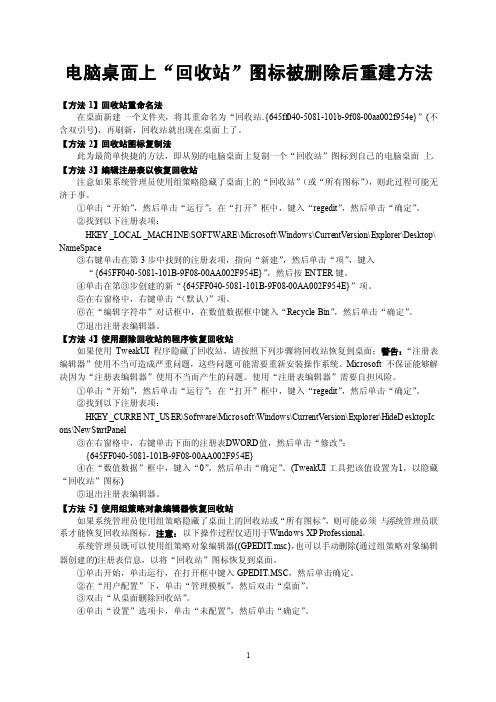
电脑桌面上“回收站”图标被删除后重建方法【方法1】回收站重命名法在桌面新建一个文件夹,将其重命名为“回收站.{645ff040-5081-101b-9f08-00aa002f954e}”(不含双引号),再刷新,回收站就出现在桌面上了。
【方法2】回收站图标复制法此为最简单快捷的方法,即从别的电脑桌面上复制一个“回收站”图标到自己的电脑桌面上。
【方法3】编辑注册表以恢复回收站注意如果系统管理员使用组策略隐藏了桌面上的“回收站”(或“所有图标”),则此过程可能无济于事。
①单击“开始”,然后单击“运行”;在“打开”框中,键入“regedi t”,然后单击“确定”。
②找到以下注册表项:HKEY_L OCAL_MACHI NE\SOFTWA RE\Micros oft\Window s\Curren tVers ion\Explor er\Deskto p\ NameSp ace③右键单击在第3步中找到的注册表项,指向“新建”,然后单击“项”,键入“{645FF040-5081-101B-9F08-00AA002F954E}”,然后按ENT ER键。
④单击在第③步创建的新“{645FF040-5081-101B-9F08-00AA002F954E}”项。
⑤在右窗格中,右键单击“(默认)”项。
⑥在“编辑字符串”对话框中,在数值数据框中键入“Recycl e Bin”,然后单击“确定”。
⑦退出注册表编辑器。
【方法4】使用删除回收站的程序恢复回收站如果使用Tw eakUI程序隐藏了回收站,请按照下列步骤将回收站恢复到桌面:警告:“注册表编辑器”使用不当可造成严重问题,这些问题可能需要重新安装操作系统。
Micros oft 不保证能够解决因为“注册表编辑器”使用不当而产生的问题。
更改硬盘图标
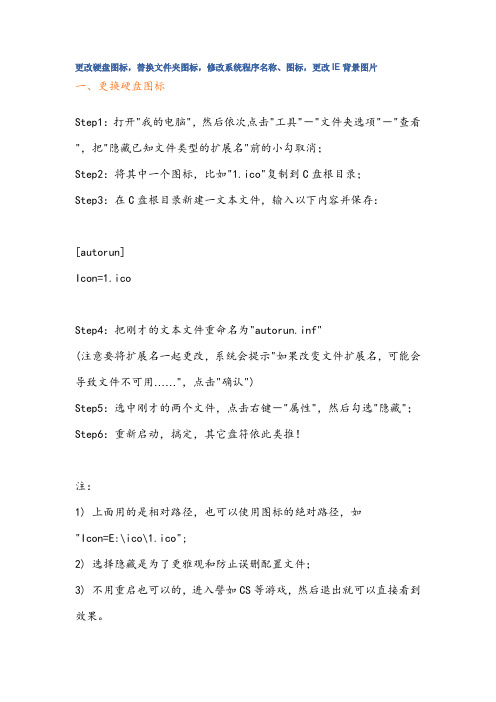
更改硬盘图标,替换文件夹图标,修改系统程序名称、图标,更改IE背景图片一、更换硬盘图标Step1:打开"我的电脑",然后依次点击"工具"-"文件夹选项"-"查看",把"隐藏已知文件类型的扩展名"前的小勾取消;Step2:将其中一个图标,比如"1.ico"复制到C盘根目录;Step3:在C盘根目录新建一文本文件,输入以下内容并保存:[autorun]Icon=1.icoStep4:把刚才的文本文件重命名为"autorun.inf"(注意要将扩展名一起更改,系统会提示"如果改变文件扩展名,可能会导致文件不可用……",点击"确认")Step5:选中刚才的两个文件,点击右键-"属性",然后勾选"隐藏";Step6:重新启动,搞定,其它盘符依此类推!注:1) 上面用的是相对路径,也可以使用图标的绝对路径,如"Icon=E:\ico\1.ico";2) 选择隐藏是为了更雅观和防止误删配置文件;3) 不用重启也可以的,进入譬如CS等游戏,然后退出就可以直接看到效果。
二、替换文件夹图标的方法是:右键点击要换图标的文件夹,选属性——自定义——更改图标即可。
更改系统图标(如我的电脑)的方法是:右击桌面空白处,在弹出的菜单中选择属性,选桌面选项卡,点击左下角的自定义桌面按钮,选中我的电脑图标,点击更改图标按钮!特色ICO下载:/sort/618.html下载工具:更换硬盘图标[纯绿色]点击下载此文件硬盘图标修改大师注册表修改硬盘图标给“我的电脑”改名、改图标HKEY_CLASSES_ROOT\CLSID\{20D04FE0-3AEA-1069-A2D8-08002B30 309D}在右边的窗口中找到字符串值:“默认”,把“我的电脑”改为其它名称。
从Win7桌面消失的回收站图标如何回归-

从Win7桌面消失的回收站图标如何回归?
导读:习惯是很可怕的事情,如果你习惯某件事物,在一段时间内出现了变化,你会觉得很不适应,想调回原来的状态,比如那些win7的新用户,之前用的windows xp系统,在XP时代,双击“我的电脑”会看到各个磁盘驱动器和控制面板,而退到最上层的“桌面”会看到网上邻居、回收站等图标。
而在Windows 7里,回收站和控制面板这两个图标还真就不见了,控制面板图标被移动到地址栏下方,并用文字代替;至于回收站图标似乎在资源管理器里彻底消失了。
事实上这两个图标或许你平时根本用不到,但是少了它们之后你就会觉得不习惯,想找回这两个图标?没问题,找回它们只需几秒钟。
打开“计算机”左上角的“组织”菜单,点击“文件夹和搜索选项”,勾选“导航窗格”下的两个选项,最后确定即可。
现在回到“计算机”下,看看左侧列表,桌面、控制面板、回收站都出现了。
另外全本相对独立的库,个人文件夹,计算机,网络等都归属到了桌面下,是不是有XP的感觉了呢?
为此,小编想说的是,如果有新来的系统想要取代它,最好不要有太大改变,至少在表面上不能变的太离谱,否则用户接受它的速度会大大降低,甚至完全无视它。
win7如何更改图标图片的方法
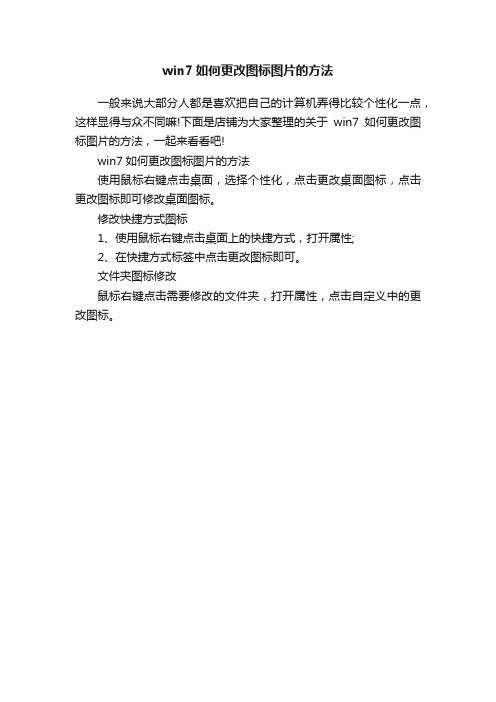
win7如何更改图标图片的方法
一般来说大部分人都是喜欢把自己的计算机弄得比较个性化一点,这样显得与众不同嘛!下面是店铺为大家整理的关于win7如何更改图标图片的方法,一起来看看吧!
win7如何更改图标图片的方法
使用鼠标右键点击桌面,选择个性化,点击更改桌面图标,点击更改图标即可修改桌面图标。
修改快捷方式图标
1、使用鼠标右键点击桌面上的快捷方式,打开属性;
2、在快捷方式标签中点击更改图标即可。
文件夹图标修改
鼠标右键点击需要修改的文件夹,打开属性,点击自定义中的更改图标。
win7电脑桌面计算机网络回收站图标没有了怎么办

win7电脑桌面计算机网络回收站图标没有了怎么办
我们电脑经常会出现桌面图标丢失,找不到的现象,下面由店铺给你演示怎么让丢失的回收站,计算机等桌面图标再现。
win7电脑桌面计算机网络回收站图标没有了找回方法
右键点击桌面空白处,打开右键菜单
点击右键菜单中“个性化”选项,进入“个性化”设置页面
在“个性化”页面,用鼠标左键点击“更改桌面图标”,进入“桌面图标设置”页面
进入“桌面图标设置”页面后,勾选“回收站”“计算机”等需要的图标。
点击“确定”
5返回桌面,发现桌面上已经出现回收站,计算机图标了。
- 1、下载文档前请自行甄别文档内容的完整性,平台不提供额外的编辑、内容补充、找答案等附加服务。
- 2、"仅部分预览"的文档,不可在线预览部分如存在完整性等问题,可反馈申请退款(可完整预览的文档不适用该条件!)。
- 3、如文档侵犯您的权益,请联系客服反馈,我们会尽快为您处理(人工客服工作时间:9:00-18:30)。
Win7更换回收站图标方法
厌倦了系统自带的桌面图标,不妨自己来DIY吧~设置自己喜欢的图标使用电脑时心情也会愉快些呢~今天我们一起来学习一下win7更换回收站图标方法吧~
这是原始图标,虽说精致,但依然有些单调:
我们需要将它的图标替换成其他图标。
当然电脑应该已经收集了各种精美的图标,注意一定要是ico格式的,更立体更独立,没有其他背景:
用鼠标右击桌面空白处,在弹出的菜单中点击最下方的“个性化”
进入到个性化设置后,我们点击左边的“更改桌面图标”
进入到“桌面图标设置”后,将“回收站”前面方框内打上勾、
点击图标—更改图标—浏览本地已经保存的图标—选择中了点击确定:
更换成功后点击应用-确定
现在我们看看修改好的回收站图标:。
